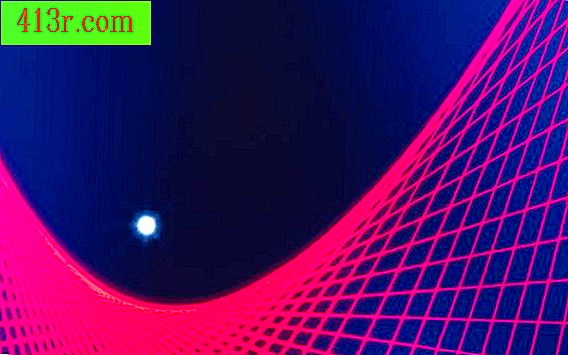Como abrir um arquivo PDF a partir da linha de comando no Ubuntu

Passo 1
Acesse a linha de comando da área de trabalho do Gnome, exibindo o menu "Aplicativos", geralmente localizado no canto superior esquerdo da tela; selecione "Acessórios" e depois "Terminal". Procure o diretório onde o arquivo PDF está localizado. Digite o seguinte comando no indicador sem as aspas "gnome-open filename.pdf", substituindo a palavra "filename" pelo nome do arquivo PDF que você deseja baixar. Em seguida, pressione "Enter".
Passo 2
Inicie o mesmo leitor de PDF a partir do prompt de comando, navegando até o diretório em que o arquivo PDF está localizado e digite o seguinte comando sem as citações "evince filename.pdf", substituindo a palavra "file name" pelo nome do arquivo PDF desejado abra e pressione a tecla "Enter".
Passo 3
Instale um leitor de PDF alternativo, usando o seguinte comando no sistema "sudo apt-get install acroread" (sem as aspas), seguido por inserir sua senha na caixa de notificação e pressionando a tecla "Enter". Quando a instalação estiver concluída, digite o seguinte comando na linha de comando solicitada para iniciar o Adobe Reader, "acroread filename.pdf", substituindo a palavra "file name" pelo nome do arquivo PDF que você deseja abrir e pressione "Enter" .
Passo 4
Instale outro leitor de PDF alternativo usando o seguinte comando na caixa do indicador, "sudo apt-get install xpdf" (sem aspas) seguido pela sua senha quando a caixa aparecer e, em seguida, pressione a tecla "Enter". Quando a instalação estiver concluída, digite o seguinte comando na caixa de aviso para iniciar o leitor Adobe, "xpdf filename.pdf", substituindo o nome do arquivo de palavra com o nome do arquivo PDF que você deseja abrir e pressione "Enter".